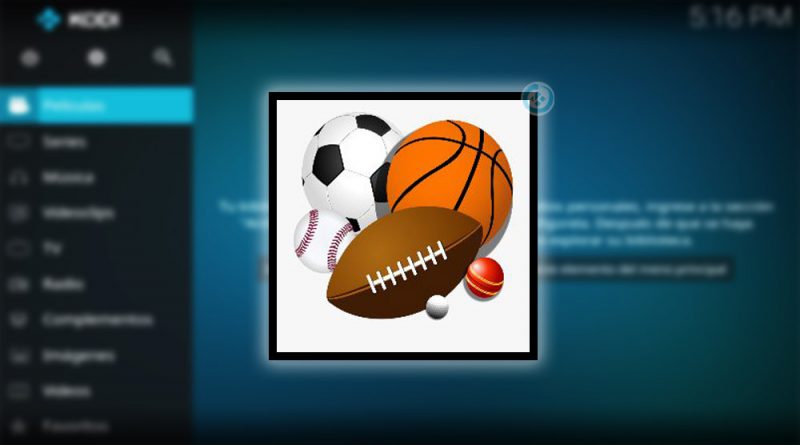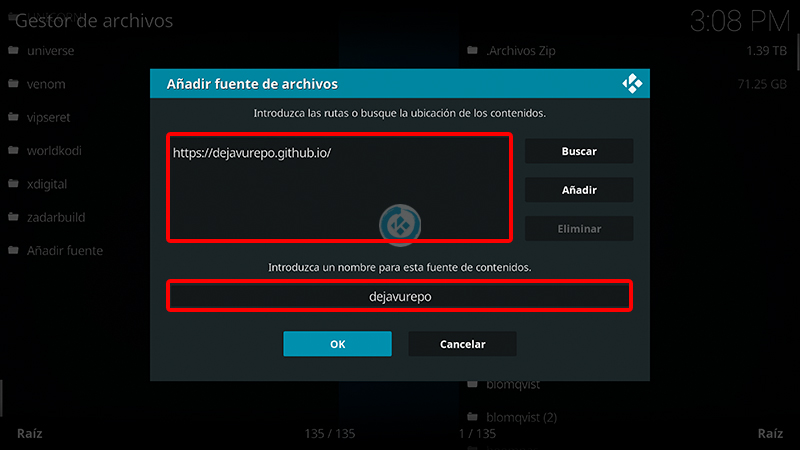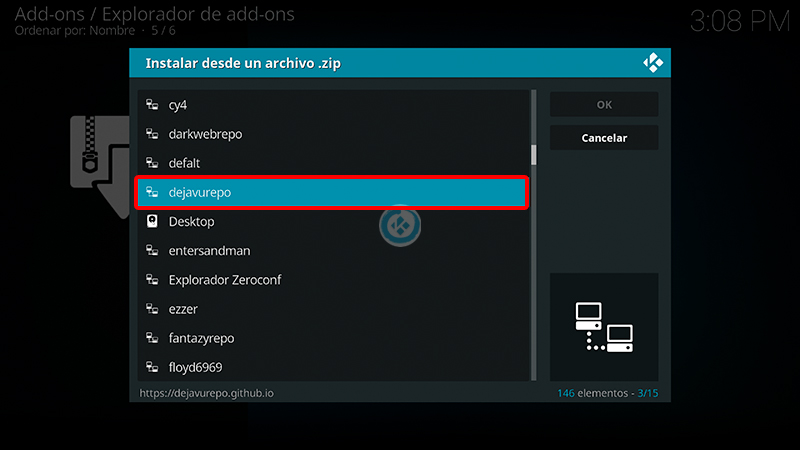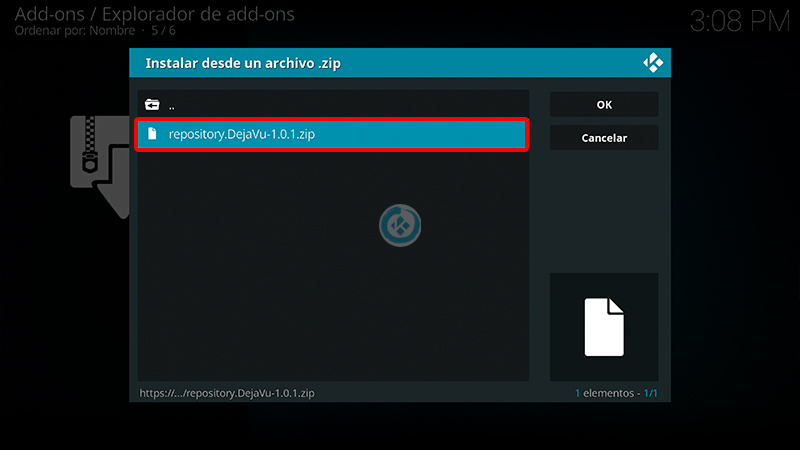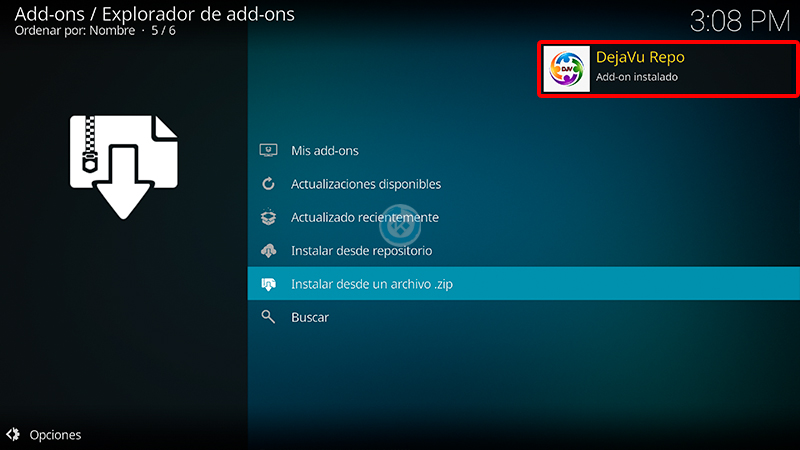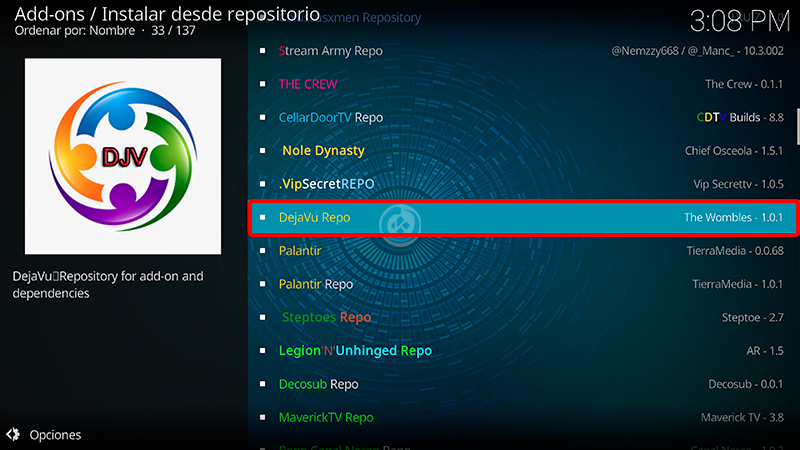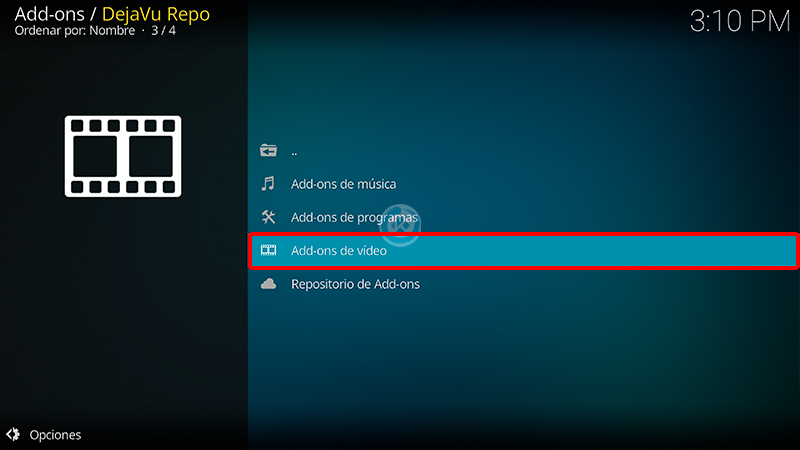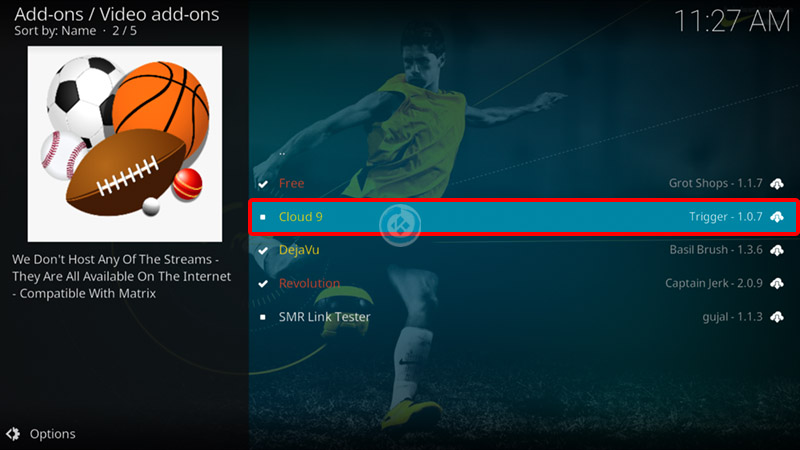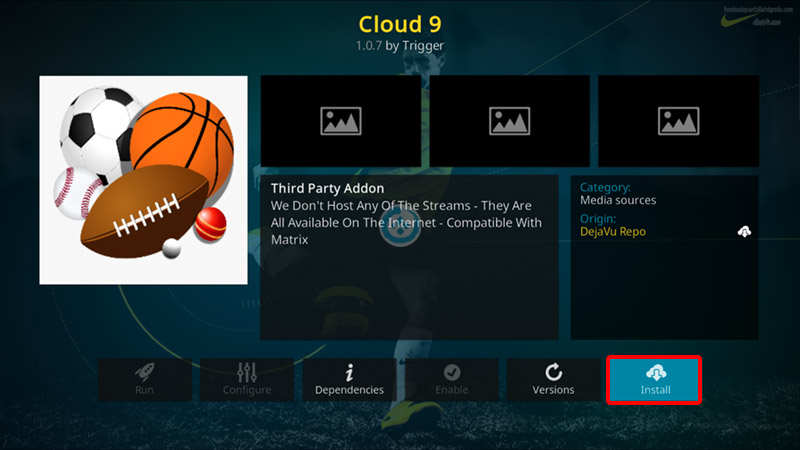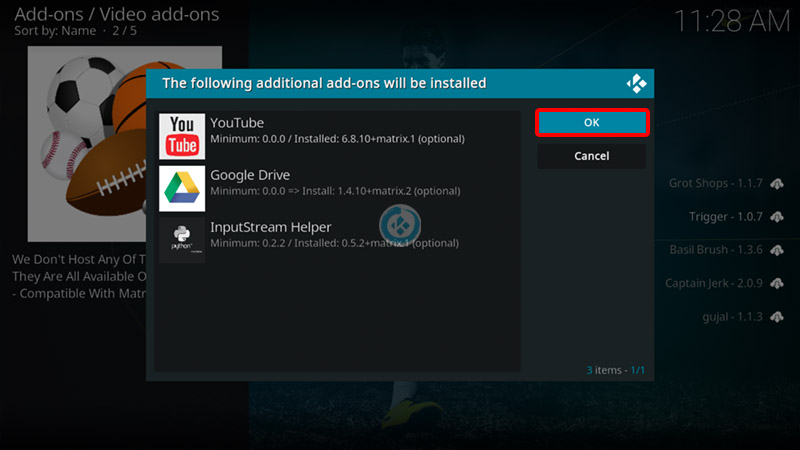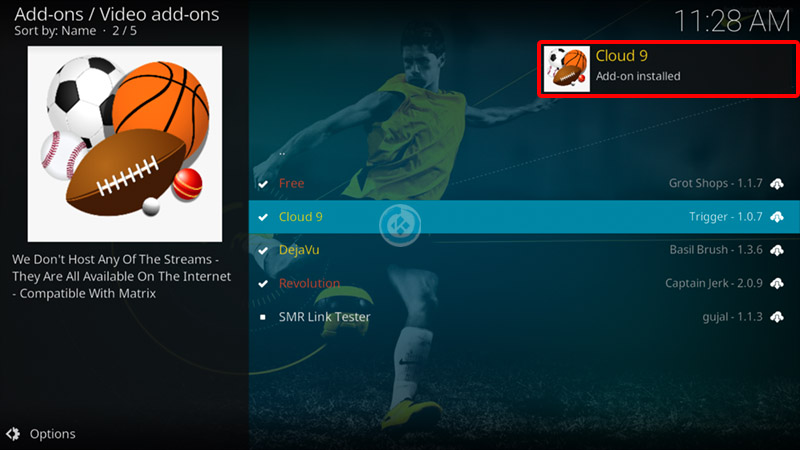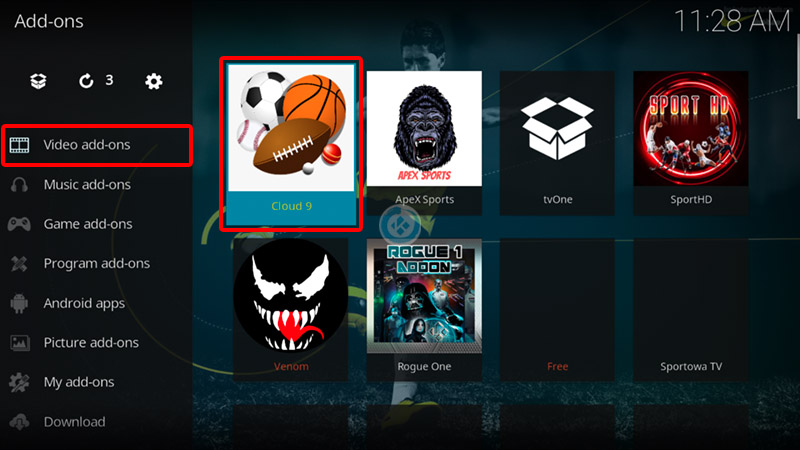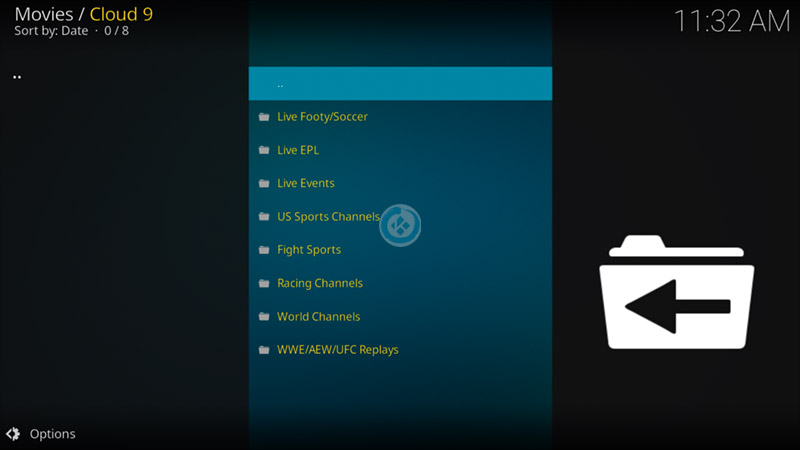Cómo Instalar Addon Cloud 9 en Kodi [Deportes]
Actualización 08/04/22 El addon ha dejado de funcionar. El addon Cloud 9 en Kodi es un complemento de video en donde podremos encontrar contenido exclusivo de deportes en múltiples idiomas.
Cuenta con secciones de Live Soccer, Live EPL, Live Events, US Sports, Fight Sports, Raceng Sports, World Channels y WWE/AEW/UFC Replays.
|Quizá te interese: Cómo Instalar Addon Sportowa TV en Kodi [Deportes]
El addon es compatible en Kodi 18 y 19. Funciona en todas las plataformas.
Si tienes dudas puedes dejarlas en los comentarios o en cualquiera de nuestras redes sociales. Si deseas apoyar el proyecto Mundo Kodi da clic aquí, es gratis.
Como usuarios de Kodi recomendamos el uso de IPVanish VPN para tener acceso total a todos los addons, incluidos los que funcionan mediante torrents.
Unos de los mayores beneficios al utilizar IPVanish VPN son:
> Completa privacidad y anonimato al navegar en Internet y en Kodi
> Compatible con múltiples plataformas
> Elimina el Geo-bloqueo
> Cambio automático de DNS
> Soporte 24/7/365
> Dispositivos ilimitados con una sola cuenta
> Beneficios especiales para usuarios de Mundo Kodi
> Garantía de devolución de dinero de 30 días
> Gran soporte con Netflix
> Parte de la asociación i2Coalition
Para más información puedes dar un vistazo en este artículo
Cómo Instalar Addon Cloud 9 en Kodi
Los pasos para realizar la instalación son los siguientes:
1. Abrimos Kodi
Si es la primera vez que instalas un addon no oficial de Kodi, debes de dar permisos a Kodi – TUTORIAL
2. Nos dirigimos a Ajustes (icono del engranaje)
3. Administrador de archivos
4. Añadir fuente
5. Colocamos la URL https://dejavurepo.github.io y de nombre colocamos dejavurepo
Si deseas descargar el archivo zip del addon puedes hacerlo ingresando la URL en algún navegador.
6. Regresamos al menú principal y seleccionamos Complementos
7. Complementos (icono de la caja)
8. Instalar desde archivo zip
9. Nos aparecerá un mensaje de advertencia, seleccionamos Yes
10. dejavurepo
11. repository.Dejavu-x.x.x.zip
12. Esperamos la notificación Complemento activado
13. Instalar desde repositorio
14. DejaVu Repo
15. Add-on de video
16. Cloud 9
17. Instalar
18. Damos OK para instalar las dependencias
19. Esperamos la notificación Complemento instalado
20. Regresamos al menú de Add-ons y seleccionamos Add-on de video > Cloud 9
21. Ya podremos ver las secciones disponibles del addon Cloud 9
22. Listo! El addon Cloud 9 en Kodi habrá quedado instalado correctamente.
Damos agradecimientos especiales al creador del addon Grot Shops por dedicar el tiempo a crear y compartir el addon con la comunidad.
Esperamos que el tutorial haya sido de ayuda, recuerda que puedes apoyarnos a mantenernos en linea realizando una donación por paypal (o al botón donar) o dando clic en los enlaces.
Nota: Mundo Kodi no se hace responsable de cualquier daño, pérdida de tiempo o información al intentar este tutorial, todo esto es solo con la intención de informar, todo el contenido utilizado para los tutoriales es sacado de información que circula en Internet. Mundo Kodi así como todo el material aquí mencionados en este sitio no son oficiales de Kodi o Fundación XBMC favor de no realizar quejas o reclamos en el foro oficial de Kodi, para más información sigue este enlace.